设置帐户管理信息
通过设置帐户管理信息,可以添加打印作业ID,并使用打印机和成本管理工具汇总任一ID的打印历史记录信息。
设置帐户管理信息的步骤如下所述。
设置帐户管理信息
单击主要选项卡上的帐户管理...
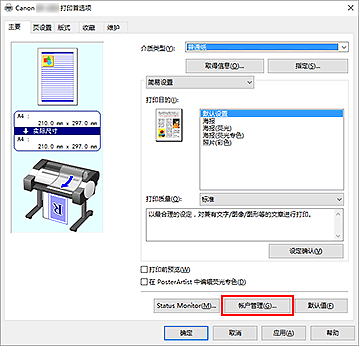
帐户管理对话框打开。
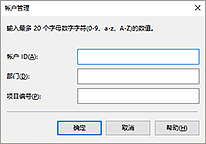
如有必要,完成以下设置:
- 帐户 ID/部门/项目编号
- 输入要设置的帐户ID、部门和项目编号。 输入ID,最多使用20个字母数字字符(0到9、a到z、A到Z)。
固定帐户管理
显示设备和打印机窗口
选择控制面板 -> 硬件和声音(硬件) -> 设备和打印机。
显示设备和打印机窗口。显示设置窗口
右键单击“您的型号名称”图标,然后选择打印机属性。
将出现打印机的属性窗口。单击帐户管理选项卡上的设备设置
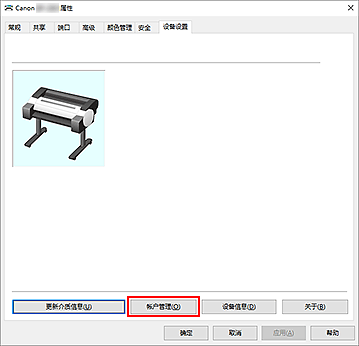
帐户管理对话框打开。
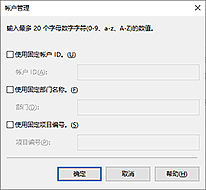
如有必要,完成以下设置:
- 使用固定帐户 ID。/使用固定部门名称。/使用固定项目编号。
-
禁止更改已设置的帐户ID、部门和项目编号。
选中此复选框可防止其他用户更改ID。- 帐户 ID/部门/项目编号
-
输入要设置的帐户ID、部门和项目编号。 输入ID,最多使用20个字母数字字符(0到9、a到z、A到Z)。
如果已在“使用固定帐户 ID。”、“使用固定部门名称。”或“使用固定项目编号。”中添加复选标记,则可以配置每个设置。
完成设置后,单击确定返回设备设置选项卡。
应用设置
单击确定或应用。
此后将启用该设置。
 重要事项
重要事项
- 如果在设备设置选项卡中修复帐户管理值,则主要选项卡的帐户管理对话框中的设置项目将显示为灰色并禁用。

